caxa操作界面新旧的转换
来源:网络收集 点击: 时间:2024-02-15【导读】:
我在使用caxa制图软件时,大概分为两种界面,俗称新旧界面,功能是一样的,只是使用习惯不同,下面我们来学习下怎么修改。工具/原料more电脑caxa软件方法/步骤1/8分步阅读 2/8
2/8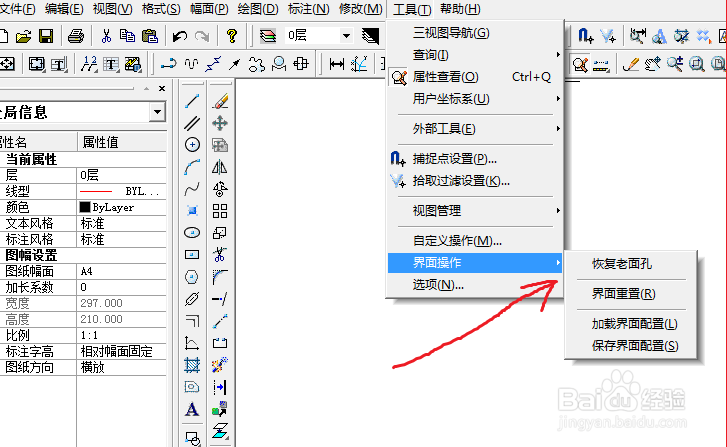 3/8
3/8 4/8
4/8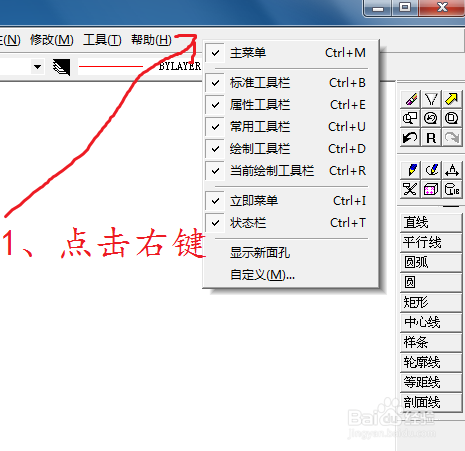 5/8
5/8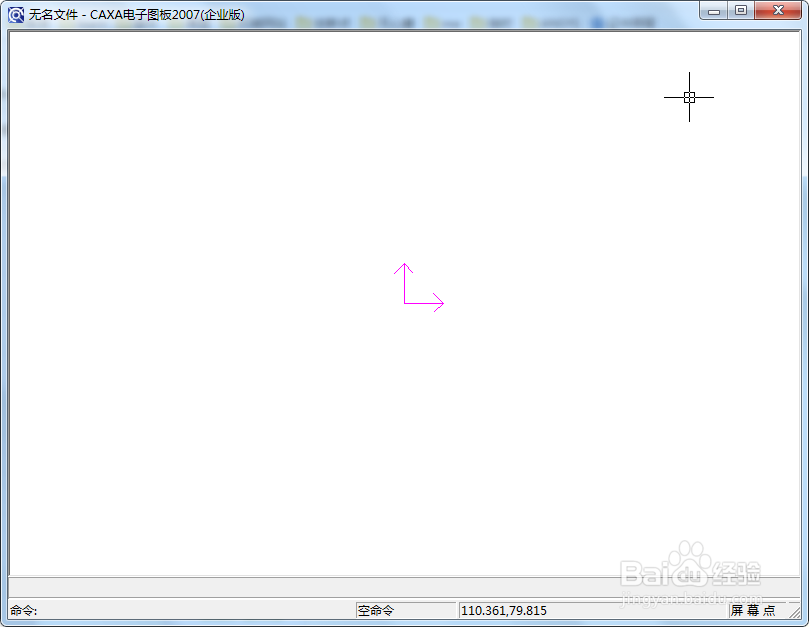 6/8
6/8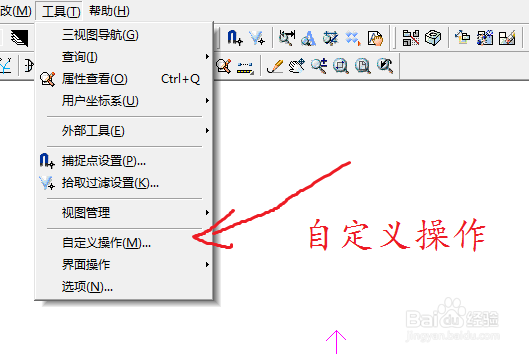 7/8
7/8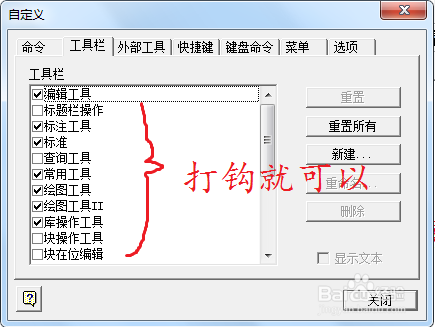 8/8
8/8
首先,我们来看下新旧界面的转换,首先我们来看看如图caxa界面,这个界面默认的是新面孔。
 2/8
2/8下面我们把他改为旧面孔,首先点击设置按钮,找到界面操作,再找到,回复老面孔,如图
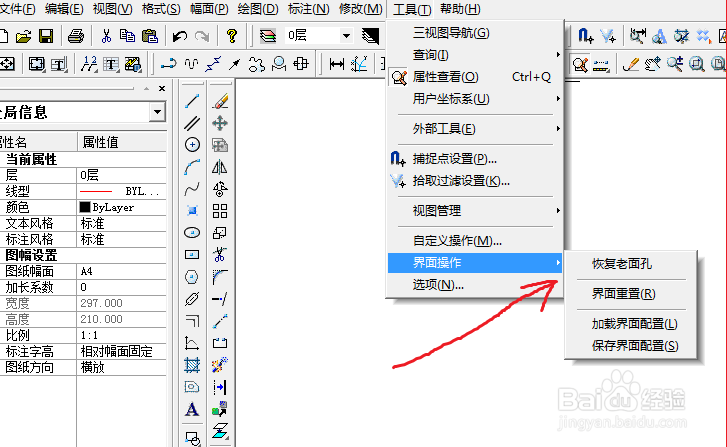 3/8
3/8然后,点击回复旧面孔,就会得到如图界面,就是所谓的旧面孔。两者比较差距还是比价明显的。
 4/8
4/8在工具栏空白处点击右键,得到如图界面,如果不想让那个工具条显示,可以点该命令前面的对号,这样这个命令的工具条就在在界面上消失,
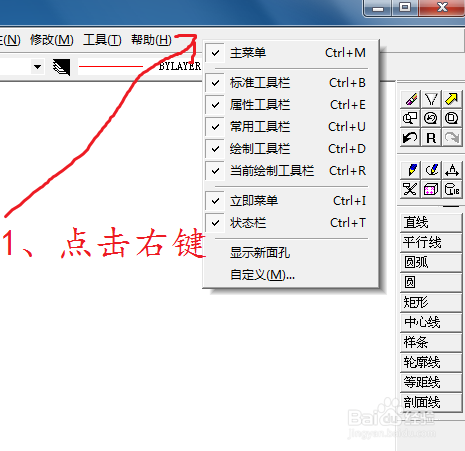 5/8
5/8如图,我们把所有命令前面的对勾都点没,就得到如图所示的结果,所有的工具栏都没有了
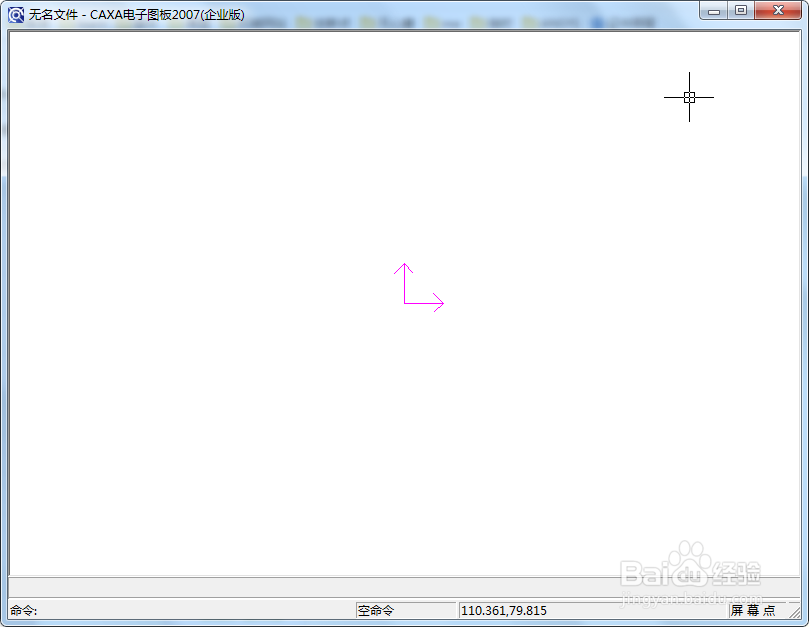 6/8
6/8另外,工具命令中的自定义操作,也可以添加和去除一个命令工具栏,
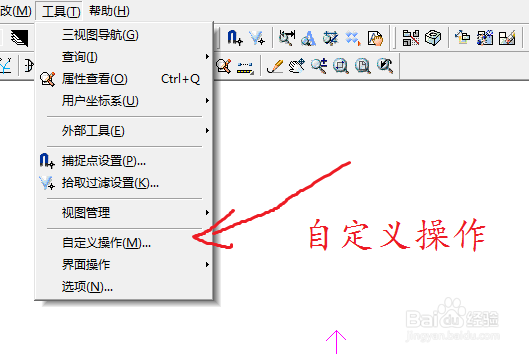 7/8
7/8点击自定义操作,得到如图界面,同上面在工具栏空白处点右键一样,想用那个工具栏直接点击打钩就可以了。
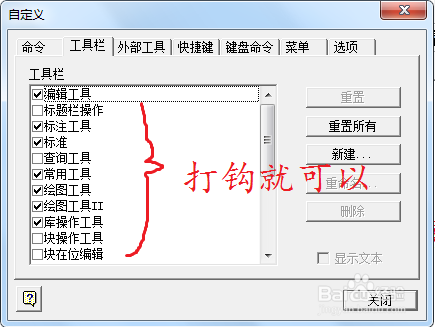 8/8
8/8最后实际使用时,一般情况下我们会留下常用的几个工具栏,方便我们随时找到要使用的命令,
注意事项常用工具条一定要留在界面,不然画图时会比较费力。
如果有用就点赞、投票吧,谢谢
CAXA界面设置新旧界面的转换工具条的添加版权声明:
1、本文系转载,版权归原作者所有,旨在传递信息,不代表看本站的观点和立场。
2、本站仅提供信息发布平台,不承担相关法律责任。
3、若侵犯您的版权或隐私,请联系本站管理员删除。
4、文章链接:http://www.1haoku.cn/art_45274.html
上一篇:如何画大巴车简笔画
下一篇:女人忍不住要偷看老公手机,怎么办呢?
 订阅
订阅